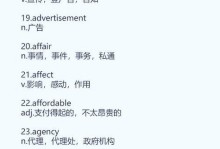无线网络密码是保障个人信息安全的重要一环。定期修改无线网络密码可以有效防止他人非法使用您的网络,保护您的隐私。本文将详细介绍如何修改无线网络密码的步骤,帮助您轻松完成操作。

1.确认路由器型号及登录地址

确认路由器型号和登录地址是修改无线网络密码的第一步,通常路由器型号会标在设备背面,登录地址可以在路由器使用手册或者生产厂商官网中找到。
2.打开浏览器并输入登录地址
在电脑或手机上打开浏览器,输入确认好的登录地址,并按回车键进入登录页面。

3.输入管理员用户名和密码
在登录页面中输入管理员用户名和密码,如果是第一次登录,可以尝试使用默认的用户名和密码(通常为admin/admin),或者根据路由器手册上的说明进行设置。
4.进入路由器管理界面
登录成功后,您将进入路由器管理界面,这里会显示出各种设置选项和信息。
5.找到无线设置选项
在路由器管理界面中,找到无线设置选项,通常可以在导航栏或设置菜单中找到相关选项。
6.进入无线设置页面
点击无线设置选项,进入无线设置页面,这里可以对无线网络进行各种设置。
7.找到无线密码设置项
在无线设置页面中,找到无线密码设置项,这里可能会被标注为“密码”、“安全密码”或类似的名称。
8.修改无线密码
在无线密码设置项中,输入新的密码。为了保证网络安全,密码应该包含字母、数字和特殊字符,并且长度不少于8位。
9.确认密码修改
确认密码修改后,再次输入新的密码进行确认,确保输入的密码无误。
10.保存设置并退出
在无线密码设置项页面,找到保存或应用设置的按钮,并点击保存设置。然后退出路由器管理界面。
11.重新连接无线网络
根据您设备的操作系统,重新连接无线网络,输入修改后的密码即可成功连接。
12.测试网络连接
连接上无线网络后,打开浏览器访问一个网站,确保网络连接正常。
13.更新其他设备的无线密码
如果您有其他设备也连接着该无线网络,需要在这些设备上更新新的密码,以便继续使用网络。
14.定期修改密码
为了保障网络安全,建议定期修改无线网络密码,例如每3个月或半年进行一次密码更新。
15.提高网络安全性
除了定期修改无线网络密码,还可以加强其他安全设置,如启用无线加密、隐藏网络名称等,进一步提高网络的安全性。
通过以上步骤,您可以轻松地修改无线网络密码,并且加强网络的安全性。定期修改密码和加强网络安全设置,是保护个人信息的重要举措。请务必将本文提供的方法合理运用,确保您的网络安全。